Topp 7 apper for å speile Android til PC du må kjenne til
Screen Mirroring har introdusert seg selv som en levende funksjon som lar folk dele skjermen sin til mer betydningsfulle dimensjoner for at folk kan se innholdet grundig. Du kan støte på en situasjon der du ikke enkelt kan lese et dokument på telefonens skjerm og zoome inn for å fange innholdet. Dermed fører det deg til en situasjon hvor du kan observere skjermen på en bedre måte ved å dele den på en større skjerm. For det kan Android-telefoner speiles på PC-skjermer ved hjelp av forskjellige tredjepartsapplikasjoner. Android gir potensielt ikke en funksjon for direkte skjermspeiling på telefonene sine, noe som fører til behovet for tredjeparts skjermspeilingsapplikasjoner. Denne artikkelen tilbyr deg en rekke skjermspeilingsapplikasjoner og deres assorterte veiledning og oversikt som lar deg speile Android til PC.
Del 1: Hvorfor bør du bruke skjermspeiling?
Det er mange forhold der skjermspeiling dominerer som en betydelig funksjon og potensielt kan utnyttes. For eksempel, hvis vi vurderer et miljø der du får se en veldig imponerende video på telefonen din som skal deles med familien din. Det kan ta tid å vise det til alle én om gangen, noe som vanligvis beskriver effekten av videoen som den vanligvis skal lage. Som et alternativ kan skjermspeiling presentere en lovende løsning ved å dele skjermen på skrivebordet eller TV-en, hvorfra alle kan se den umiddelbart.
Screen Mirroring kan gi deg en skikkelig plattform for å speile Android-skjermen til PC ved hjelp av forskjellige tredjepartsplattformer. Disse plattformene kan presentere seg selv som en absolutt løsning for å opprettholde miljøet på stedet og opprettholde en følelse av disiplin blant folk, i tilfelle du kan være på et kontormøte. Dermed kan skjermspeiling være en lovende løsning på slike situasjoner som kan gis ved hjelp av forskjellige tredjepartsplattformer. Denne artikkelen gir en oversikt over de beste og mest effektive skjermspeilplattformene som kan brukes til å speile Android-skjermen til PC.
Del 2: Scrcpy (GRATIS)
La oss se over de gratis plattformene som tilbyr funksjoner for skjermspeiling uten noen innledende kostnad. Scrcpy er den mest upåklagelige programvaren som er en åpen kildekode-plattform for å vise Android-skjermen på PC-en. Dette programmet lar deg se telefonens skjerm og til og med kontrollere alle applikasjonene via PC-en som om du kontrollerer telefonen direkte. Scrcpy tilbyr et stort utvalg funksjoner sammenlignet med andre skjermspeilingsapplikasjoner. Bortsett fra å speile Android til PC, kan du bruke Scrcpy til å ta opp speilskjermen din med en meget høy MP4-kvalitet. Skjermen kan også ses i forskjellige horisontale og vertikale vinkler. Videre er kontrollen som tilbys på Scrcpy ganske utsøkt sammenlignet med andre plattformer, som inkluderer å forbedre videokvaliteten ved å administrere beregninger som bitrate.
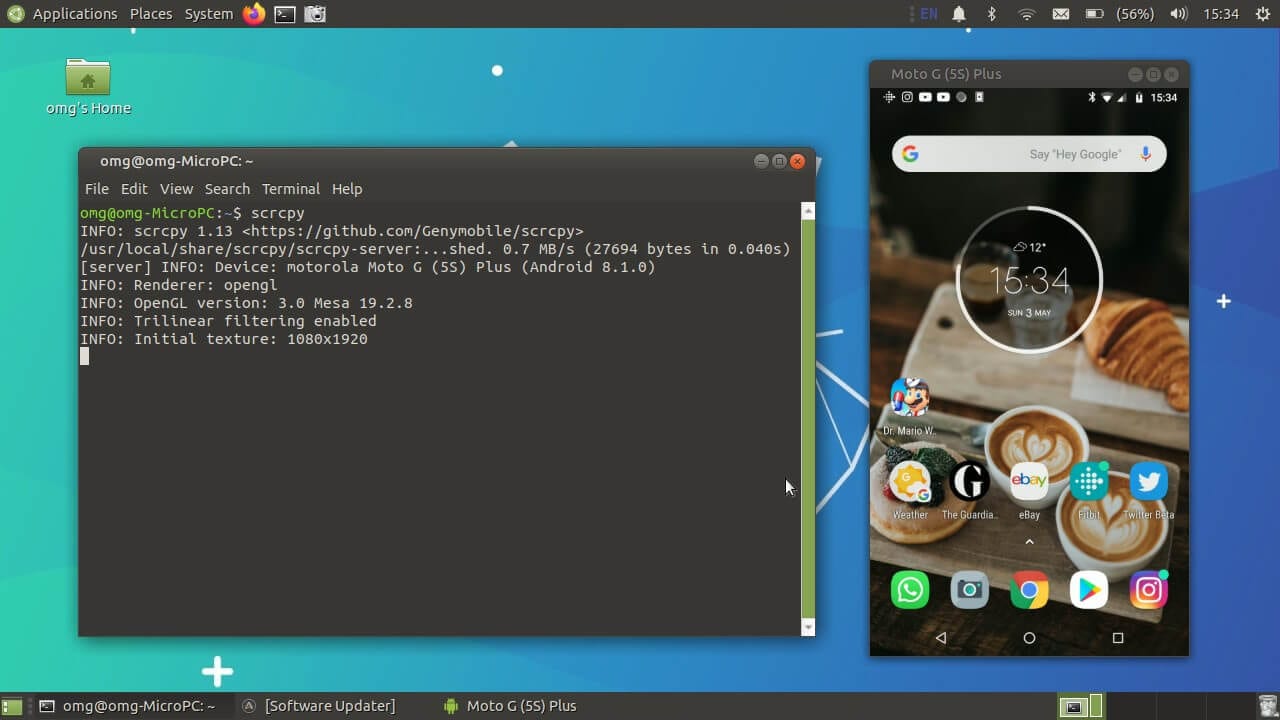
Pros:
- The features offered at Scrcpy are detailed, as described. In addition, however, it provides you with wireless monitoring through the Internet, which can be reinstated as its highlight.
- Som en åpen kildekode-applikasjon er du ikke forpliktet til å laste ned en tredjepartsapplikasjon til telefonen din.
- Det er helt gratis uten tilleggskostnader.
Cons:
- Konfigurasjonen er ganske vanskelig sammenlignet med andre plattformer.
Del 3: AirMirror
AirMirror er en annen imponerende plattform som gir svært effektive funksjoner av høy kvalitet for å speile Android på PC. AirDroid utviklet en funksjon under navnet AirMirror som lar deg kontrollere Android-skjermen via en trådløs tilkobling. Mange konvensjonelle applikasjoner kreves for skjermspeiling av Android til PC-anrop for å rote Android-enheten din. AirMirror, på den annen side, krever ikke rooting av Android-enheten din. En annen funksjon presentert av AirMirror er fjernkontrollen, der du kan kontrollere Android-enhetens skjerm og betjene forskjellige applikasjoner gjennom en mus og et tastatur. Det gir deg til og med muligheten til å overføre filer via et lokalt nettverk eller Internett. Avslutningsvis kan du kontrollere alle funksjoner på telefonen ved hjelp av datamaskinens fjernkontroll.
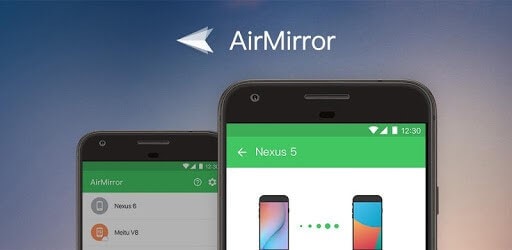
Pros:
- AirMirror gir et svært brukervennlig grensesnitt til sine brukere.
- Dette kan være et veldig effektivt alternativ til kablet dataoverføring. Du kan overføre ubegrenset data til hele datamaskinen og enheten.
- Det gir en utklippstavlesynkronisering og tekstsendingsfunksjon. Ulemper:
- Nettversjonen av AirMirror har en begrenset dataoverføringshastighet.
- I tillegg støtter den ikke speiling av WhatsApp og viktige meldingsplattformer.
Del 4: Vysor
Denne applikasjonen er en variert versjon av skjermspeiling knyttet til Google Chrome. Denne foreningen sier at Vysor er en spesiell utvidelse som tilbys i Google Chrome, som kun kan betjenes gjennom denne spesifikke nettleseren. Det er ubrukelig uten Google Chrome på datamaskinen din. Hvis vi har det sammenlignet med andre skjermspeilingsapplikasjoner som brukes til å speile Android til PC, vil ikke Vysor overliste applikasjonene. Det er imidlertid en gratis plattform som gjør den erklært blant de beste plattformene som vurderes for å speile Android til PC.
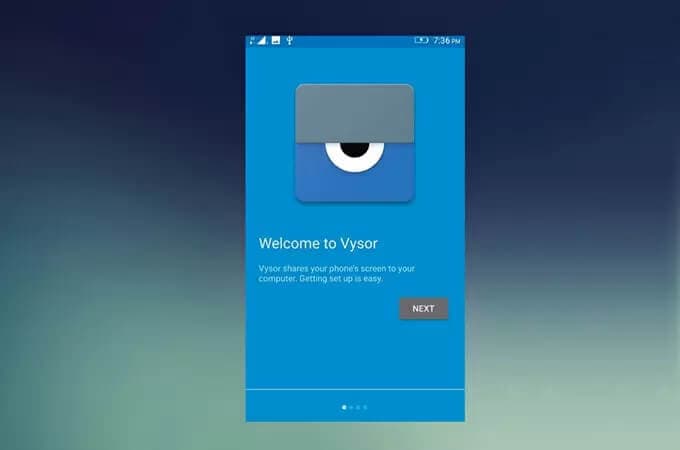
Pros:
- Applikasjonen er ganske enkel å bruke med et enkelt oppsett og tilkobling.
Cons:
- Det kan henge i korte perioder.
- Siden den er direkte koblet til Google Chrome, er nettleserens hastighet ganske viktig for at den skal fungere.
Part 5: Screen Recording and Mirror (FREE)
En annen skjermspeilplattform som vi kan legge merke til, er den gratis Mirror Android til Chrome-applikasjonen. AllCast gir deg en eksplisitt løsning for å speile innholdet fra Android-telefonen din til en skjerm som enten kan være din PC, en annen telefon eller en videospillkonsoll. Mangfoldet som tilbys på AllCast Receiver er en godbit for mange brukere, uten kostnader. Men mens du bruker den, må du forstå forskjellen mellom AllCast og AllCast-mottaker. Disse to applikasjonene er på ingen måte de samme og har forskjellige dominanser for installasjon. AllCast skal installeres på PC-en der du ønsker å speile skjermen din, og AllCast-mottakeren skal installeres på Android-telefonen din, hvorfra du må dele skjermen til en annen enhet. Applikasjonen gir et levende funksjonssett med mulighet for lyd- og videostøtte under direktesending, sammen med egenskapene til bildedeling og skjermdeling. Denne skjermspeilplattformen er tilgjengelig på tvers av alle typer operativsystemer.
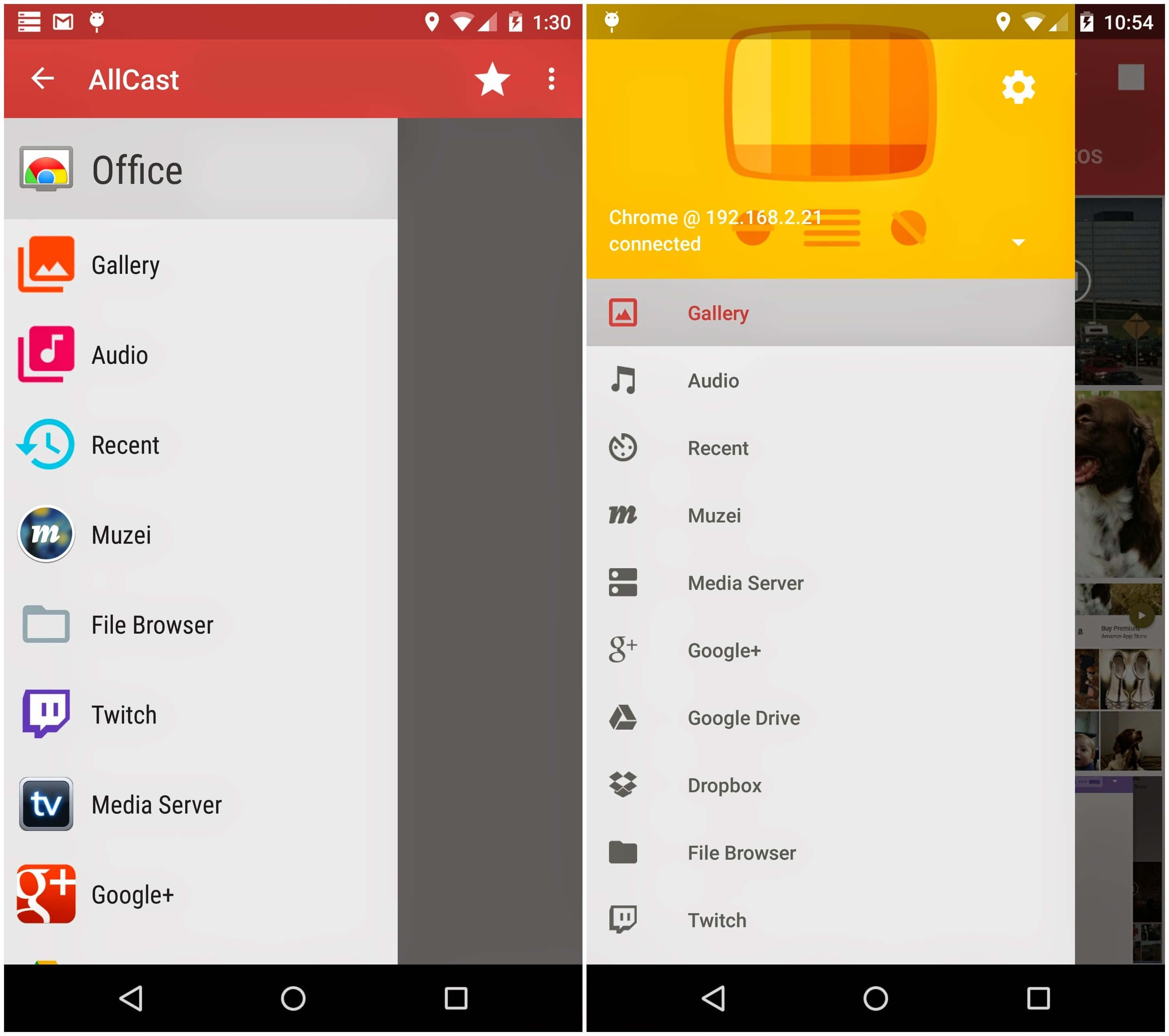
Pros:
- Denne plattformen gir en enkel plattform for å dele skjermen din.
- Støtte flere tilkoblinger av enheter.
- Tillater en svært variert tilkobling av enheter, inkludert TV, projektorer og konsoller.
Cons:
- Det er rapportert at applikasjonen krasjer ofte.
- File exporting takes a longer time.
Del 6: ApowerMirror
Denne skjermspeilapplikasjonen gir en enkel og rask løsning med et allsidig system. ApowerMirror kan effektivt brukes til å speile Android-skjermen til PC uten kablet tilkobling. Den gir deg tilleggsfunksjonene for å koble til enheten ved hjelp av applikasjonen og kontrollere den via fjernkontrollfunksjonen. Etter dette kan du også ta opp skjermen på telefonen som speiles til PC-en. Med ApowerMirror kan du bevege deg for en svært forbedret opplevelse av skjermspeiling av Android til PC.
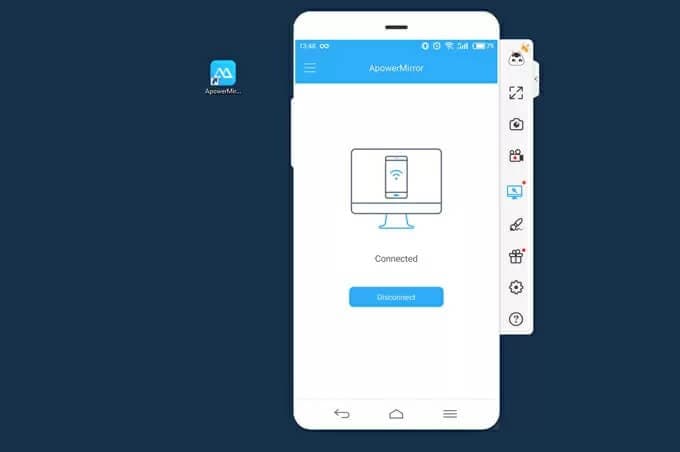
Pros:
- Du kan kontrollere skjermen på telefonen fra datamaskinen.
- Under opptak kan merknadsfunksjonen også brukes til å utvikle opplæringsprogrammer.
- Skjermbilder av skjermen og varsler kan administreres via datamaskinen ved hjelp av applikasjonen.
Cons:
- Kompatibel med Android-telefoner med OS 5.0 eller høyere.
Del 7: Mobizen
Suppose you look for an application that can provide you a better gaming experience while sharing the screen. In that case, Mobizen fulfills the requirements and manages to attenuate a very enhanced experience of playing games on your computer through screen sharing or streaming videos from your phone with high-quality outputs.
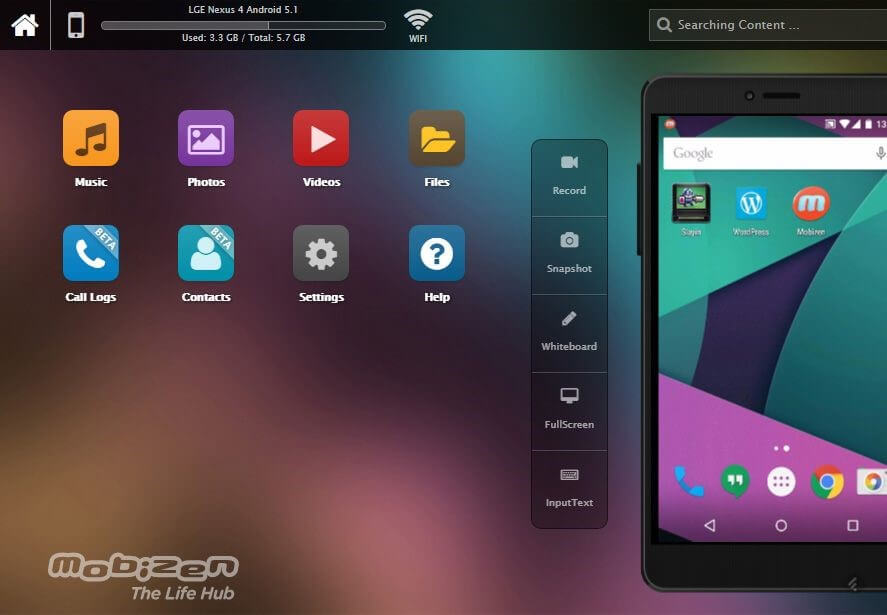
Pros:
- It provides us with the ability to control the screen of the computer with the help of a mouse or keyboard.
- You can move into and out of applications to view files.
Cons:
- Den trådløse tilkoblingsfunksjonen kan nytes med sin profesjonelle versjon.
- Kompatibel for telefoner med Android 4.0 eller høyere.
Del 8: MirrorGo: Den beste skjermspeilingsplattformen
You might have come across various screen mirroring platforms that tend to provide you with the most effective services in mirroring applications; however, when it comes to offering the most detailed and explicit services, MirrorGo outsmarts every other screen mirroring application in the market. The able features offered by MirrorGo are far more superlative than any random screen mirroring platform. It binds together an HD experience in screen mirroring and provides a large screen experience, lunging you out from tired eyes. Furthermore, the control offered by MirrorGo is another coherent utility in screen mirroring, where you are not bound to control your mirrored device over limited peripherals. When it comes to an understanding of its utility, it follows simple guidelines that allow you to mirror any Android device across the computer with ease. You may need to look over the step-by-step guideline to better understand the complete process.

Wondershare MirrorGo
Speil Android-enheten din til datamaskinen din!
- Dra og slipp filer direkte mellom datamaskinen og telefonen.
- Send og motta meldinger ved å bruke datamaskinens tastatur, inkludert SMS, WhatsApp, Facebook, etc.
- Se flere varslinger samtidig uten å ta telefonen.
- Bruk android apps på PC-en for en fullskjermsopplevelse.
- Record ditt klassiske spill.
- Screen Capture på avgjørende punkter.
- Del hemmelige trekk og lære neste nivå lek.
Trinn 1: Koble til datamaskinen
Det er viktig å etablere en forbindelse mellom din Android og datamaskinen. Ved å bruke en USB-kabel oppretter du en solid tilkobling. Deretter trykker du på ‘Overfør filer’ på telefonen for å fortsette.

Trinn 2: Aktiver USB-feilsøking
You need to tap into the Settings of your Android and access “Developer Options’ from the ‘System & Updates’ section. Then, in the following screen, enable USB Debugging to proceed.

Trinn 3: Etabler tilkobling
Når en melding vises på skjermen, trykker du på ‘Ok’ for å opprette forbindelsen mellom PC-en og Android-telefonen.

konklusjonen
Denne artikkelen har gitt deg de beste skjermspeilingsapplikasjonene for å speile Android til PC. Etter dette tilbyr artikkelen en sammenlignende studie av disse plattformene for å la brukerne velge den beste applikasjonen som passer maksimalt deres behov. Det ville hjelpe hvis du så gjennom artikkelen for å lære om disse plattformene i detalj. MirrorGo demper andre imponerende funksjoner, inkludert opptak av skjermene dine, skjermfangst av betydningsfulle øyeblikk og lar deg dele det på tvers av ulike plattformer. Sammen med disse funksjonene er MirrorGo en plattform som utvikler et svært omfattende bilde blant skjermspeilmedier på grunn av sin fleksibilitet. Mange programvarer klarer ikke å gi en underdanig funksjon ved å synkronisere data på tvers av datamaskinen; MirrorGo sikrer en brukeropplevelse som er kombinert med et synkroniseringsverktøy som holder dataene dine oppdatert på tvers av den mer betydningsfulle enheten.
Siste artikler







